reklama
Pokud jste jako většina lidí, nemáte k dispozici neomezené množství dat a nechcete překročit hranici svých dat. Telefony s Android Jelly Bean Top 12 želé Bean Tipy pro nové zkušenosti s tabletem GoogleAndroid Jelly Bean 4.2, původně dodávaný na Nexus 7, poskytuje skvělý nový zážitek z tabletu, který zastarává předchozí verze systému Android. Dokonce to zapůsobilo na našeho rezidentního fanouška Apple. Pokud máte zařízení Nexus 7, ... Přečtěte si více obsahují výkonné nástroje pro sledování využití vašich mobilních dat, nastavení limitů pro celý telefon a identifikace aplikací, které nasávají nejvíce dat. Těmto aplikacím můžete zabránit v tom, aby úplně využívali data, aby vám ušetřili drahocenné údaje a vyhnuli se šoku z mobilního telefonu.
To vše je integrováno do nejnovějších verze systému Android Evoluce Androidu: Od 1,0 do Jelly Bean [Geek History Lessons] Přečtěte si více a nevyžaduje žádné aplikace třetích stran Nejlepší aplikace pro Android v obchodě Google Play pro rok 2019 Hledáte nejlepší aplikace pro Android pro svůj telefon nebo tablet? Zde je náš úplný seznam nejlepších aplikací pro Android. Přečtěte si více . Obrazovka využití dat zde byla přidána do Android Ice Cream Sandwich 4.0, ale v Jelly Bean 4.1 a 4.2 byly přidány další funkce.
Zobrazení využití dat
Chcete-li se dostat na obrazovku Použití dat, otevřete obrazovku Nastavení telefonu Android a klepněte na Využití dat pod Bezdrátové sítě. Uvidíte graf, který ukazuje, kolik mobilních dat všechny aplikace v telefonu používaly po určitou dobu. Zadejte časové období „Cyklus využití dat“ dopravce Už není vázána na celulární smlouvu? 10 důvodů, proč byste měli přejít na MVNOMáte smlouvu s vaším mobilním poskytovatelem? Namísto upgradu telefonu a podepsání nové smlouvy zvažte přechod na provozovatele mobilní virtuální sítě nebo MVNO. Můžete ušetřit stovky, i tisíce, ... Přečtěte si více používá k určení vašeho měsíčního využití dat. Měli byste vidět množství dat, která jste použili v minulém fakturačním cyklu.
Jako Využití dat na obrazovce jsou informace zde měřeny vaším telefonem a váš operátor může měřit využití dat jinak. Zejména pokud obnovte výchozí tovární nastavení telefonu Řešení systémových problémů v systému Android: Nouzový režim, obnovení továrních nastavení a obnovení zálohPokud jste narazili na problém v telefonu nebo tabletu Android, tato metoda vám možná pomůže jej uložit. Přečtěte si více nebo přepnout na nový telefon v průběhu fakturačního cyklu, budete zde mít neúplné informace.
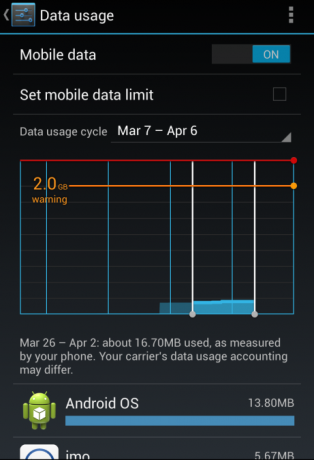
Nastavení mobilních datových limitů
Klepnutím na zaškrtávací políčko Nastavit limit mobilních dat můžete omezit množství mobilních dat, které telefon může používat během fakturačního cyklu. Pokud například máte limit 5 GB dříve, než váš operátor začne účtovat poplatky za nadměrné platby, můžete zajistit, aby váš telefon nepřekročil za 5 GB dat za měsíc.
Po klepnutí na zaškrtávací políčko přetáhněte červenou čáru do bodu v grafu a určete limit. Jak Android doporučuje, zvažte použití konzervativního limitu - pokud máte limit 5 GB a limit telefon na 5 GB, můžete odhadem svého operátora trochu překonat, což by mělo za následek určité nadhodnocení poplatky. Možná budete chtít nastavit limit o něco nižší, než je váš skutečný limit.
Když váš limit nastoupí, obdržíte oznámení a mobilní data budou deaktivována po zbytek cyklu využití dat, který jste zadali.
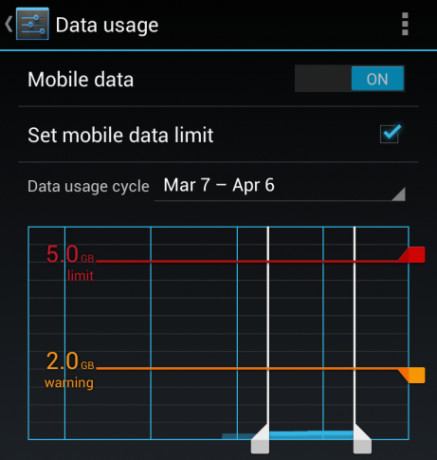
Nastavení varování
Upozornění na využití dat můžete také nastavit přetažením oranžové čáry do bodu v grafu. Jakmile využití vašich mobilních dat dosáhne varovné úrovně, obdržíte upozornění. To vám může pomoci sledovat, jak rychle používáte data.
Pokud máte například mobilní datový limit 5 GB, můžete nastavit varování na úrovni 3 GB. Pokud obdržíte varování pouze týden do měsíce, budete vědět, že je nutné zpomalit využití dat, aby se tak stalo po zbytek měsíce.
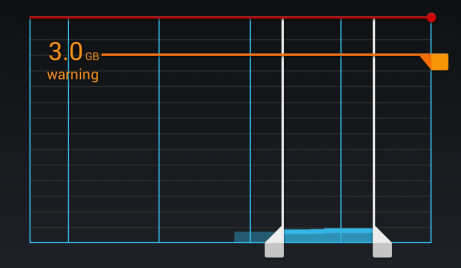
Deaktivace dat úplně
Mobilní data můžete také zcela deaktivovat nastavením posuvníku Mobilní data v horní části obrazovky na Vypnuto. To zabrání telefonu používat mobilní data kdekoli; budete mít přístup k internetu pouze prostřednictvím Wi-Fi. Tím zajistíte, že váš telefon nebude používat žádná mobilní data na pozadí, a to je zvláště užitečné, pokud platíte za každý kousek mobilního dat, který používáte, draho A plán placení za použití Budoucnost je předplacená: Jak ušetřit stovky na účtu za mobilní telefon ve 3 jednoduchých krocíchSnížení účtu za mobilní telefon na polovinu vyžaduje pouze tři jednoduché kroky - nejprve najděte operátora, který nabízí zvýhodněné plány, například MVNO. Za druhé, odemkněte telefon. Třetí a volitelně můžete ... Přečtěte si více nebo pokud se chcete dostat do konce měsíce a už jste blízko limitu.
Pokud potřebujete mobilní data používat, můžete je na této obrazovce vždy znovu povolit, udělat vše, co potřebujete, a pak je znovu deaktivovat.
Omezení aplikace z používání dat
Android vám umožňuje zobrazit a ovládat, které aplikace mohou používat mobilní data. Pokud na obrazovce Využití dat přejdete dolů, zobrazí se seznam aplikací, které používaly mobilní data v aktuálním fakturačním cyklu, seřazené podle množství dat, která použily.
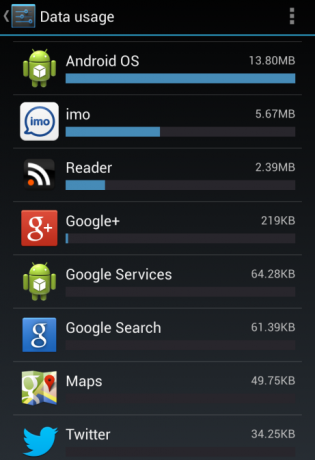
Klepnutím na aplikaci zobrazíte další informace o využití dat. “Údaje o popředí“Identifikuje data, která aplikace používala, když byla otevřena, a aktivně jste je používali. “Data na pozadí" identifikuje data, která aplikace používala na pozadí. Například Gmail stahuje nové e-maily 10 nejlepších e-mailových aplikací pro Android, porovnánoE-mail na chytrém telefonu? Využijte jednu z těchto vynikajících e-mailových aplikací pro Android, aby byl zážitek produktivnější a zábavnější. Přečtěte si více na pozadí Twitter stahuje nové tweety, aplikace podcast 8 nejlepších aplikací pro podcast pro AndroidHledáte nejlepší aplikaci podcast pro Android? Poskytli jsme vám aplikace, které vám pomohou stahovat, objevovat, poslouchat a další. Přečtěte si více stáhne nové epizody podcastů atd.
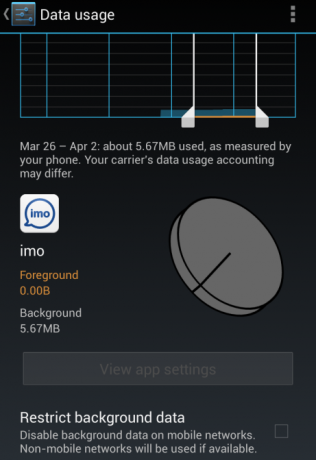
Pokud aplikace používá příliš mnoho dat na pozadí a chcete, aby se aplikace zastavila, můžete klepnout na ikonu Omezte data na pozadí zaškrtávací políčko na této obrazovce. Aplikace nebude moci používat mobilní data na pozadí; mobilní data bude moci používat, pouze pokud aplikaci aktivně používáte. Aplikace bude mít stále přístup k internetu v sítích Wi-Fi.
Chcete-li skutečně řídit množství dat, která aplikace používá, budete chtít upravit nastavení této aplikace. Například, pokud Cvrlikání Jak používat TwitterTwitter může být na první pohled ohromující, ale jsme tu proto, abychom vám to pomohli pochopit. Zde je kompletní průvodce používáním služby Twitter a porozumění tomu, jak to funguje. Přečtěte si více používá příliš mnoho mobilních dat, můžete otevřít aplikaci Twitter a určit, jak často Twitter stahuje nové tweety. Gmail můžete nastavit tak, aby stahoval nové e-maily pouze při ruční synchronizaci. Mnoho aplikací obsahuje nastavení, která vám umožní řídit, jak aplikace používají mobilní data.
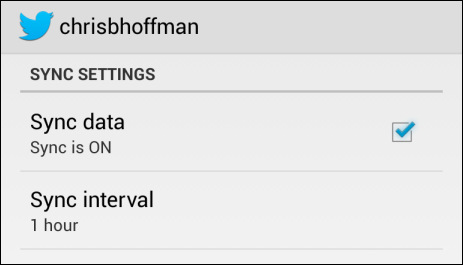
Další nastavení využití dat
Klepnutím na tlačítko nabídky v horní části obrazovky zobrazíte další možnosti. Některá z těchto nastavení mohou být k dispozici pouze v nejnovější verzi Android Jelly Bean, 4.2.
- Datový roaming: Aktivace datového roamingu umožní telefonu používat mobilní data při roamingu, například při návštěvě jiných zemí. To může v některých situacích vyžadovat mimořádně vysoké dodatečné poplatky - někteří lidé byli šokováni, že vidí účet desítky tisíc dolarů - takže zajistěte, aby poplatky za roaming v oblasti nezpůsobily bankrot, než to uděláte tento. Někteří operátoři například nabízejí roamingové plány, které pomáhají snižovat náklady na roaming.
- Omezit data na pozadí: Tato možnost zabraňuje všem aplikacím a službám používat data na pozadí. Aplikace, které jsou závislé na údajích na pozadí, nebudou fungovat tak, jak byste očekávali - pokud například tuto možnost Gmail nebude automaticky stahovat nové zprávy na pozadí.
- Automatická synchronizace dat: Ve výchozím nastavení se vaše e-maily, události kalendáře a kontakty automaticky synchronizují na pozadí. Můžete to zakázat, abyste zabránili využití dat na pozadí, ale budete muset synchronizovat ručně (například klepnutím na tlačítko Synchronizovat v aplikaci Gmail, chcete-li synchronizovat své e-maily).
- Zobrazit využití Wi-Fi: Povolte tuto možnost a na obrazovce Využití dat se zobrazí karta Wi-Fi. Poté můžete zjistit, které aplikace používaly nejvíce dat na Wi-Fi. To může být užitečné, pokud máte domácí připojení k internetu s omezením šířky pásma.
- Mobilní hotspoty: Pokud připojujete telefon nebo tablet s Androidem k jinému zařízení, můžete určit sítě Wi-Fi, které váš Android bude považovat za mobilní data. To je zvláště užitečné pro tablety. Pokud například máte tablet Android a připojujete jej k telefonu, můžete otevřít aplikaci Data na tabletu, klepněte na Mobilní hotspoty a identifikujte připojení Wi-Fi telefonu jako mobilní data spojení. Poté můžete pomocí obrazovky Využití dat v tabletu Android sledovat a ovládat používání připojeného připojení pomocí tabletu, jako by se jednalo o standardní mobilní datové připojení.
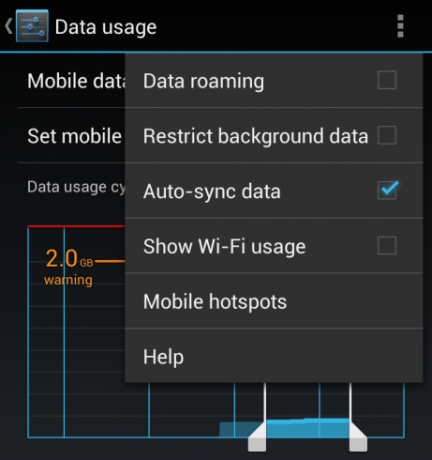
Máte ještě něco jiného? tipy pro snížení využití dat Zombie Android Phone pohlcující všechna vaše data? Střílejte do hlavy s 11 bezplatnými tipy a trikyPro kohokoli s omezeným datovým celkovým plánem může být spotřeba dat velmi rychle velmi neuvěřitelně drahá. Poplatky za nápoje obecně stojí stovky dolarů měsíčně - a váš telefon tajně používá data bez vašeho vědomí, ... Přečtěte si více ? Sdílejte je v komentářích!
Chris Hoffman je technologický blogger a všestranný závislý na technologii žijící v Eugene v Oregonu.
